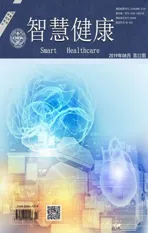德国Siemens Siremobile Compact L移动C 臂机典型故障分析与维修
2019-09-06张强
张强
(宜宾市南溪区中医医院 后勤科,四川 宜宾 644100)
0 引言
Siemens Siremobile Compact L 是德国西门子公司推出的一款经典C 臂机,其所有组成部件均由西门子生产,该设备78 cm 的开口径73 cm 的弧深半径保证西门子C 臂为手术提供最大的操作空间,并具备透视、脉冲透视、数字拍片和片盒拍片等多种工作模式,广泛应用于放射科,骨科及外科,和血管外科,手术室等相关科室。Compact 系列C 臂机市场保有率率高,使用寿命长,以设计经典,运行稳定著称,具有成像剂量小、图像质量好的特点。
移动C 臂机是当前手术室常用且不可或缺的设备,其同时具有频繁移动,开关机频繁,操作人员众多,发生故障易影响临床手术等特点[1],为解决这些问题,本文以实际的使用,修理经验,对该设备日常维护重点,功能扩展及5种典型故障逐一剖析,仅供同行参考。
1 日常使用注意事项
由于设备时常处于手术环境,术中病人体液及手术用液体时常渗漏到影像增强器,组合机头内部,造成相机等高值电子元器件永久性损坏,为防止不必要的损失,防止液体浸入损坏备件[2]。推荐2 种简单操作即可达到目的(见图1)。

图1 影像增强器保护
该设备由SG cable 连接图像观察台和高压C 臂主机,使用时常在各科室来回移动,其连接电缆需要时常拔插,需要特别注意对设备的保护,防止防护门等机械夹伤,拖拽电缆,剧烈颠簸及磕碰机体造成电缆接触不良及破坏插针[3]。
2 常见故障案例
2.1 案例1
2.1.1 故障现象
图像质量模糊,且故障存在已有一段时间。
2.1.2 故障分析
现场调取历史图像进行对比分析,图像边缘模糊,且逐步加深;本机采用西门子自产19 英寸影像增强器I.I. Unit接收X线信号,并转换成亮度图像,经相机CCD 相机D4 将亮度图像转换成供显示器的图像信号(见图2)[4];其中影像增强器对为其供电电源为一独立部分,CCD 相机D4,信号线,显示器为一部分成像为两个基本独立的单元,故需首先区分模糊图像的起源。

图2 相机电路
实际操作中可以通过选择合适的曝光参数拍摄线对卡或具有相似功能物体,在影像增强器输出屏上观察其图像并与显示器上图像进行清晰度对比,如果输出屏图像比显示器清晰,则为CCD 相机部分故障,反之则为影像增强器故障[5]。
2.1.3 故障处理
首先,将CCD 相机D4 从影像增强器底部分离,使影像增强器的输出屏可以肉眼观察,本例是手动选择曝光参数75KV,1.1mas,透视模式拍摄万用表,穿上防护服后在影像增强器输出屏上观测透视图像,输出屏上万用表电子元件管脚模糊不能分辨,由此可以判断故障点在在影像增强器部分。
分析影像增强器电路图(见图3)及随机资料可知[6]:UA 为阳极电压≈30 kv,E1 为输出屏亮度调节,E2 为聚焦调节,E3 为放大调节;根据现象尝试调整E2 电压:将拨码开关设为1,2 为on,3,4 为OFF,通过0/P 电位器调节E2 电压,并观测图像;图像随着电压的调节而变得清晰,将E2 电压调节到图像清晰度最优后故障排除[6]。

图3 影像增强器及供电电源
2.2 案例2
2.2.1 故障现象
设备开机后曝光图像不能保存,且不能调阅历史图像,显示器左上角显示Minimum Mode,不能到Standard 状态。
2.2.2 故障分析
现场检查设备曝光后图像只能在主屏显示,不能保存到副屏,选择“All Pai”按钮病人列表空,查询不到历史记录;根据这些现象可以确认设备图像处理部分存储存在故障。本机图像处理部分由电脑主机(MEMOSKOP CX-200)及键盘,显示器组成;其中电脑主机集图形卡,内存等硬件为一体,安装简化定制版Windows XP 系统及应用软件,主机硬盘采用一块2.5 英寸笔记本硬盘安装操作系统及一块3.5 英寸台式机硬盘保存图像[7]:故障排查需从硬件和软件方面入手。
2.2.3 故障处理
将随机资料本里面的15 针SUB-D 插头取出,接在电脑主机(MEMOSKOP CX-200)后侧打印机接口上面以便于了解观察系统启动状态,再外接PS-2 键盘及USB 鼠标,此时可将系统等同于一台普通PC 操作,本例XP 系统启动正常,通过组合键Ctrl+Alt+ Del 调出任务管理器,运行新任务explorer,检查硬盘分区,发现图像盘无法找到;更换新硬盘后执行“Formatting the patent database”步骤,设备回复正常。
2.3 案例3
2.3.1 故障现象
设备开机时主机交替显示错误代码:4730/4731。
2.3.2 故障分析
查询错误代码(见表1),错误代码4370,4371均指向许可证文件,需检测内容为:①设备启动2 分钟后在待机界面同时按下键盘上CTL+U 按键调用用户设置菜单,可以判断软件系统是否正常运行。②进入操作系统调取许可证文件License.dat 并与随机光盘中的许可证文件对比判断好坏。③观察Dongle 指示灯状态可判断其与电脑USB 连接是否成功。

表1 错误解释
2.3.3 故障处理
第一步,调用用户设置菜单并能进行修改,判断软件系统运行正常。
第二步,将15 针SUB-D 插头取出,接在电脑主机(MEMOSKOP CX-200)后侧打印机接口上,开启设备进入操作系统,调用任务管理器,运行新任务explorer,通过搜索功能找到license.bat 文件,用记事本打开并于光盘文件对比,文件完好。
第三步,打开Monitor Trolley 后盖,观察MEMOSKOP CX-200 后Dongle 上指示灯,常亮表示电源接通;参照第二步调用任务管理器,运行cmd任务,在C:>提示符下输入“lmutil lmhostid-flexid”命令读取Dongle 编号,未见响应,故判断Dongle 损坏或连接异常;检查Dongle 与USB 接口时发现指示灯有间歇性闪烁,用电子清洗剂对接口处表面处理后开机,故障消失,设备恢复正常。
2.4 案例4
2.4.1 功能扩展
根据临床要求,需要配置一台图像打印机,原厂报价十分昂贵,相比市场上同等设备高出3倍价钱。本作节约,专业的原则自主进行打印机配置[8]。
2.4.2 扩展过程
打印机选择:借鉴合作医院相同系列Sony 视频打印机UP-990AD,包含数字及模拟视频输入口及驱动光盘。
硬件配置:(1)将随机资料本里面的15 针SUB-D 插头取出,接在电脑主机( MEMOSKOP CX-200)后侧打印机接口。(2)将电源线零线接在Monitor Trolley 背面底端X2 上标号2 的空白处,火线接标号1 的空白处(见图4)。(3)将打印机的数字数据线连接到电脑主机,并将打印机后面的模式设置为数字(见图5),也就是将开关拨到右侧。

图4 X2 接头图

5 模式选择开关
软件配置:(1)开机启动,进入操作系统界面,由于打UP-990 AD 不是此款设备标准配置,接入系统后会提示找到新的硬件(见图6);放入驱动光盘,按照提示安装打印机驱动。(2)进入控制面板,调出UP-990AD 打印机属性,设置参数如下(见图7)。(3)重启电脑主机,进入应用系统操作界面,同时按下“Ctrl+U”键进入System Configuration,将Hard Copy 设置额为打印输出对应显示屏(见图8)即完成扩展配置[9]。
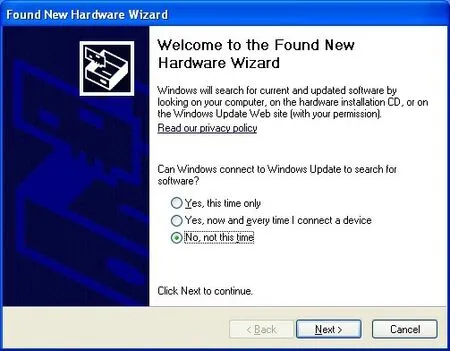
图6 硬件添加向导

图7 打印机参数设置

图8 打印设置
3 小结
进口设备优点挺多,但其配套设备及维修费用也不是一般的高,在产业全球化的大背景下,其许多配套的部件也来自于OEM 生产,安全性,质量等亦可完全满足使用要求;作为医院后勤保障科室,通过自身钻研努力,对设备的保管,使用,维护进行管控等措施来完善设备质量管理,完全可快速完成设备维修,维护工作,避免小故障大修,软故障换硬件等,为科室节约大量成本[10]。通过本文的相关案例,愿本文能对各维修同仁有所帮助。